Визначення назви моделі оперативної пам'яті на Windows 7
У деяких випадках користувачам потрібно встановити найменування моделі ОЗУ, підключеної до їх комп'ютера. З'ясуємо, як дізнатися марку і модель планок оперативної пам'яті в Windows 7.
Читайте також: Як дізнатися модель материнської плати в Віндовс 7
зміст
Програми для визначення моделі ОЗУ
Найменування виробника ОЗУ і інші дані про встановлений на комп'ютері модулі оперативної пам'яті, звичайно, можна дізнатися, відкривши кришку системного блоку ПК і подивившись інформацію на самій планці оперативки. Але даний варіант підійде не всім користувачам. Чи існує можливість дізнатися потрібні дані, не розкриваючи кришку? На жаль, вбудованими інструментами Windows 7 це зробити ніяк не вийде. Але, на щастя, існують програми сторонніх виробників, які здатні надати інформацію, що цікавить нас інформацію. Давайте розглянемо алгоритм визначення марки ОЗУ за допомогою різних додатків.
Спосіб 1: AIDA64
Однією з найпопулярніших програм для діагностики системи є AIDA64 (Раніше відома як Everest ). З її допомогою можна дізнатися не тільки цікаву для нас інформацію, але і зробити комплексний аналіз компонентів всього комп'ютера в цілому.
- Запустивши AIDA64, клацніть у вкладці «Меню» лівої області вікна за пунктом «Системна плата».
- У правій частині вікна, яка є основною областю інтерфейсу програми, з'являється набір елементів у вигляді іконок. Клацайте по значку «SPD».
- У блоці «Опис пристрої» відобразяться планки ОЗУ, підключені до комп'ютера. Після виділення найменування конкретного елемента в нижній частині вікна з'явиться докладна інформація про нього. Зокрема, в блоці «Властивості модуля пам'яті» навпроти параметра «Ім'я модуля» будуть відображені дані про виробника і моделі пристрою.

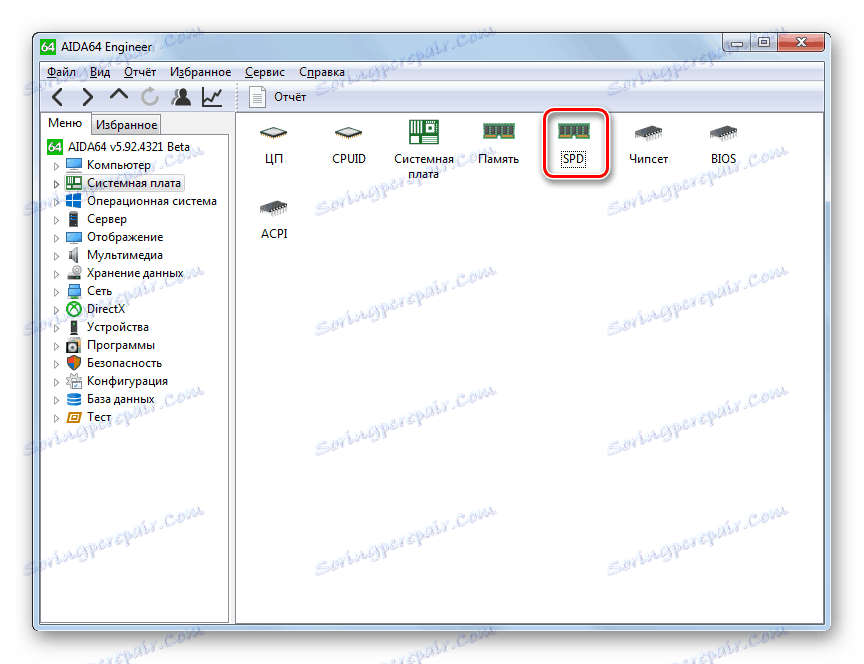
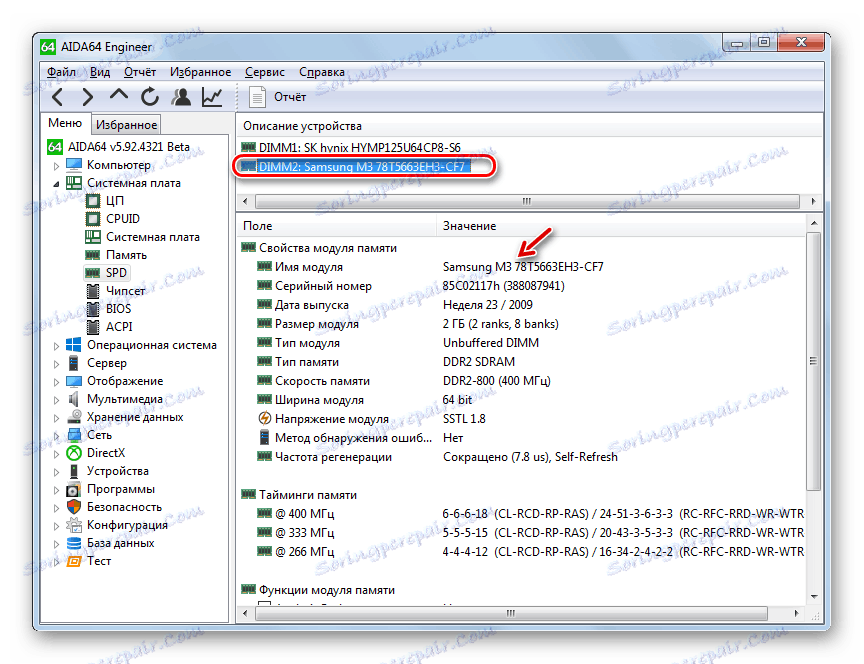
Спосіб 2: CPU-Z
Наступним програмним продуктом, за допомогою якого можна дізнатися найменування моделі ОЗУ, є CPU-Z . Цей додаток значно простіше попереднього, але його інтерфейс, на жаль, не русифікований.
- Відкрийте CPU-Z. Прокрутіть у вкладку «SPD».
- Відкриється віконце, в якому нас буде цікавити блок «Memory Slot Selection». Клацніть по випадному списку з нумерацією слотів.
- З випадного переліку виберіть номер слота з підключеним модулем оперативної пам'яті, назва моделі якого слід визначити.
- Після цього в поле «Manufacturer» відобразиться найменування виробника обраного модуля, в поле «Part Number» - його модель.

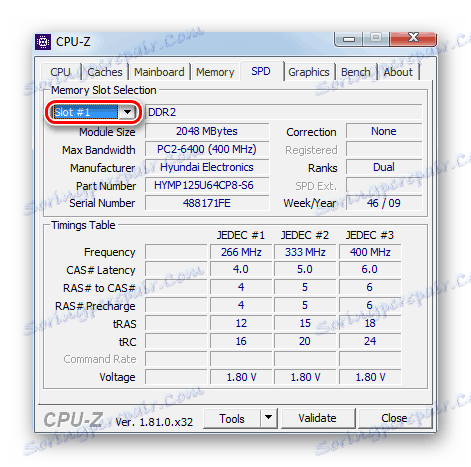
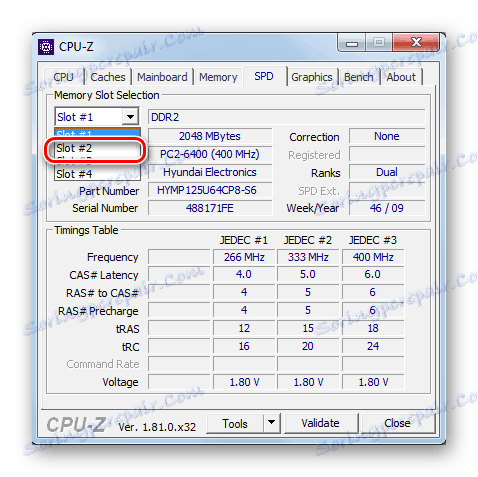
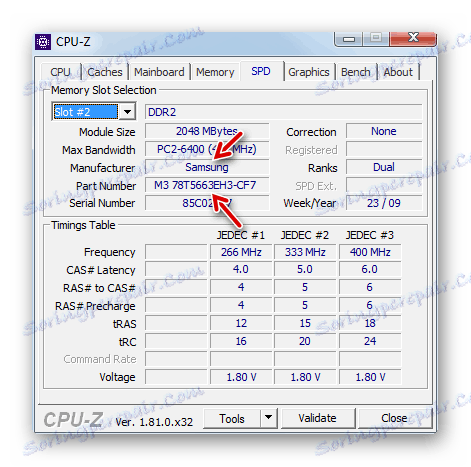
Як бачимо, незважаючи на англомовний інтерфейс CPU-Z, дії в даній програмі за визначенням назви моделі оперативної пам'яті досить прості і інтуїтивно зрозумілі.
Спосіб 3: Speccy
Ще один додаток для діагностики системи, яке вміє визначати назву моделі ОЗУ, називається Speccy .
- Активуйте Speccy. Зачекайте поки програма виконає сканування і аналіз операційної системи, а також підключених до комп'ютера пристроїв.
- Після завершення аналізу клацайте по найменуванню «Оперативна пам'ять».
- Відкриється загальна інформація про ОЗУ. Щоб подивитися інформацію про конкретний модулі, в блоці «SPD» клацайте по номеру роз'єму, до якого підключена потрібна планка.
- З'явиться інформація про модуль. Навпаки параметра «Виробник» буде вказано найменування виробника, а навпаки параметра «Номер компонента» - модель планки ОЗУ.
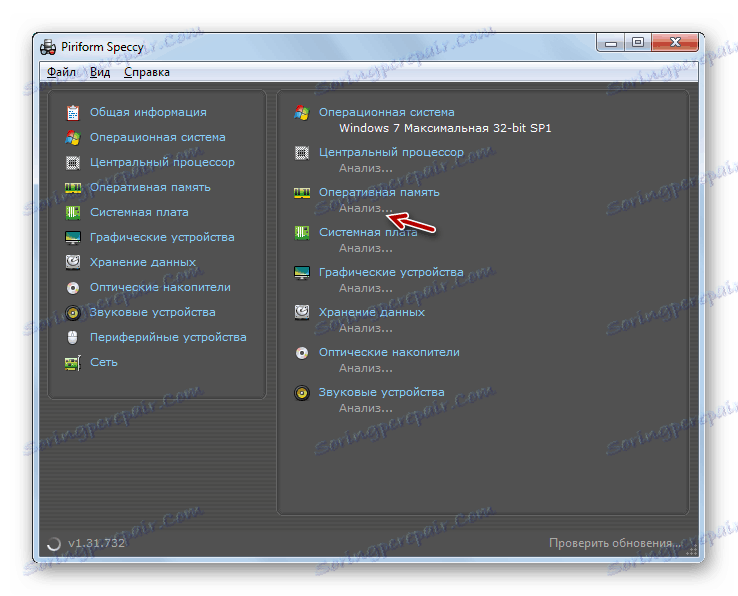
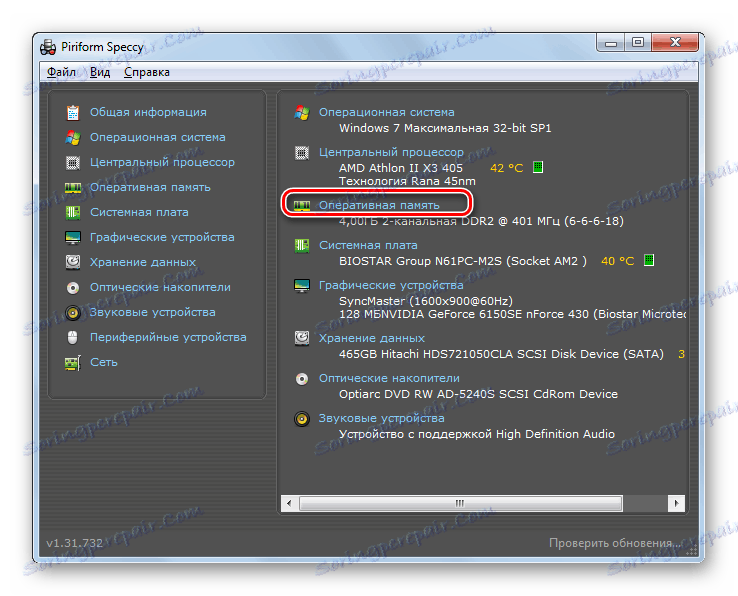
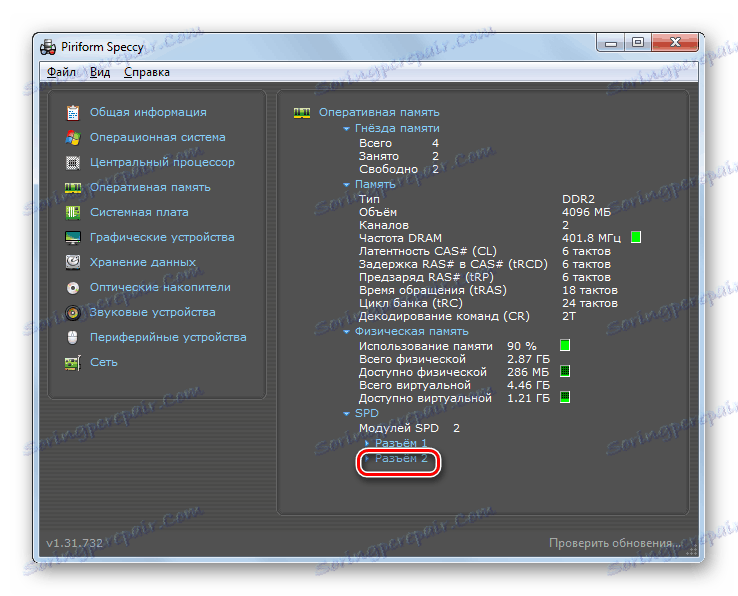
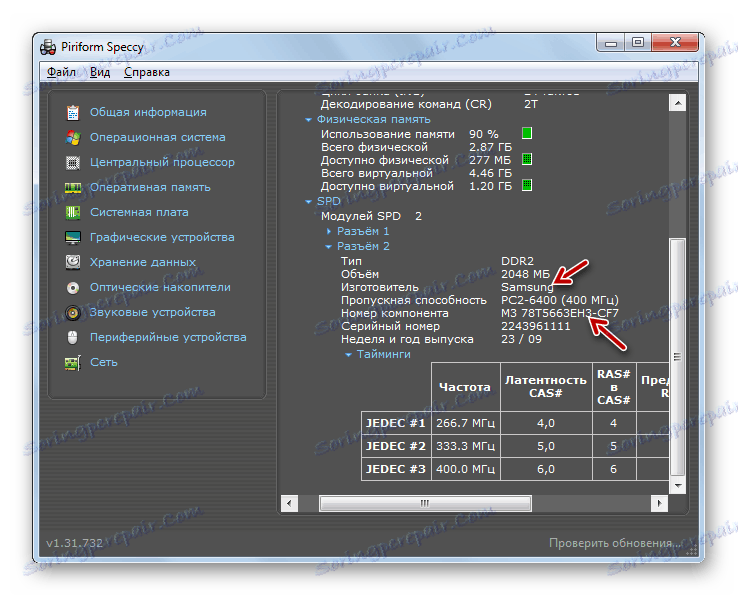
Ми з'ясували, як за допомогою різних програм можна дізнатися назву виробника та моделі модуля оперативної пам'яті комп'ютера в Windows 7. Вибір конкретного додатка не має принципового значення і залежить тільки від особистих уподобань користувача.